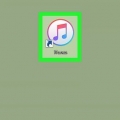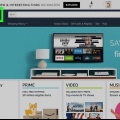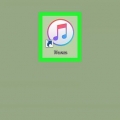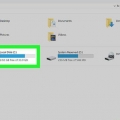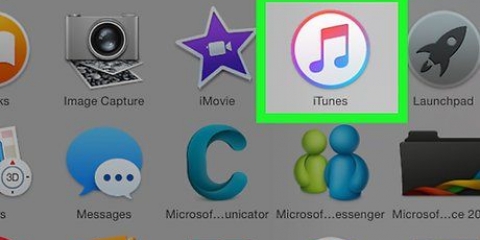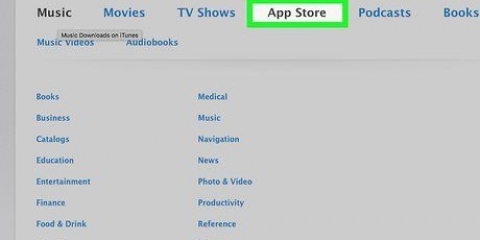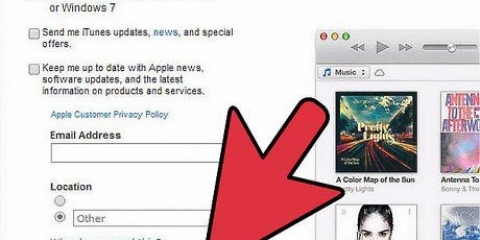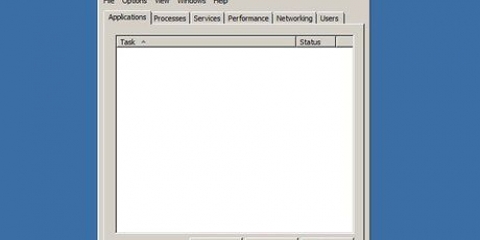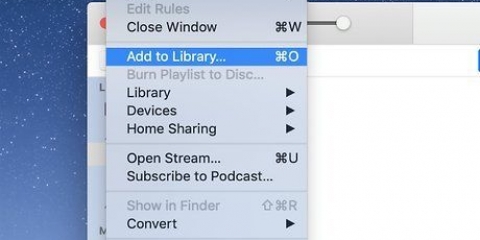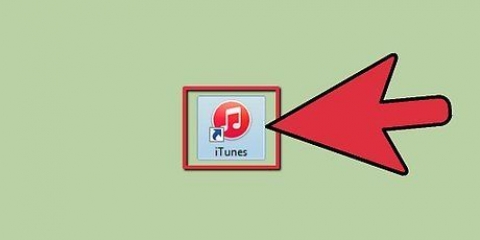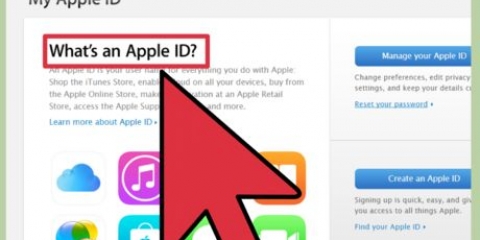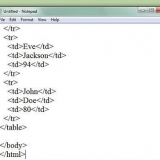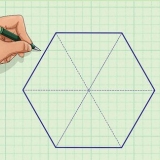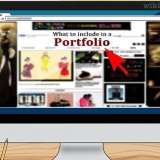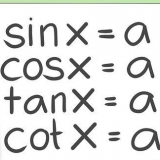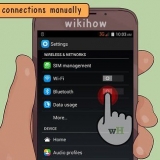O botão `Loja` pode ser encontrado em qualquer parte da sua biblioteca da mesma forma. Esteja você assistindo música, vídeos, podcasts ou outras mídias, tudo no mesmo lugar. Outra maneira de visualizar rapidamente o saldo da sua conta é clicar no botão `Conta` na barra de navegação na parte superior da tela. Clique em `Ver minha conta` no menu suspenso.


Ver o saldo de um vale-presente do itunes
Contente
Você segura um cartão-presente do iTunes que encontrou em seu quarto e imediatamente pensa em todas as músicas que pode comprar. Mas você já usou o cartão? Em teoria, os cartões do iTunes não contêm saldo para verificar. Assim que o cartão for resgatado, o valor total será adicionado à sua conta Apple. Verifique o saldo da sua conta para saber se você já usou o cartão ou não. Caso contrário, a única maneira de saber é resgatar o cartão.
Degraus
Método1 de 2:Verifique descontando o cartão

1. Abra o iTunes. Navegue até o iTunes encontrando o aplicativo em seu dispositivo ou o programa em seu computador. Clique ou pressione o ícone ou arquivo para iniciá-lo. Você também pode fazer isso na iBooks Store ou App Store.

2. Navegue até a loja do iTunes. Em um computador, o botão `Loja` fica na parte superior da tela abaixo das barras de tarefas. Em um dispositivo iOS, você precisa pressionar o botão `Destaque` na parte inferior da tela.

3. Clique em Resgatar. Em um computador, você precisa clicar no botão `Conta` na parte superior da tela. Navegue até o menu suspenso. Clique na palavra `Resgatar` na parte inferior do menu. No iOS, você precisa rolar até a parte inferior da tela e pressionar o botão `Resgatar`.
No Android, toque no ícone de menu no canto superior esquerdo da tela. Isso parece um quadrado com três linhas horizontais. Pressione `Resgatar` no menu suspenso.

4. Faça login na sua conta da Apple. Para poder resgatar o cartão e adicionar seu valor a uma conta, você deve fazer login. Depois de clicar em `Resgatar`, um campo de login aparecerá. Digite seu ID Apple e senha ou crie uma conta, se ainda não tiver uma.

5. Digite o código do seu cartão. O iTunes pedirá para inserir o código do cartão manualmente. O código é composto por 16 dígitos. Olhe para o verso do cartão e encontre um número que comece com um "X". Digite estes números. Caso haja saldo em seu cartão, o sistema adicionará o valor do cartão à sua conta.
O programa também lhe dará a opção de inserir o código com a câmera do seu dispositivo. Clique na opção `Usar câmera` para tentar isso.
Método 2 de 2: Verifique o saldo da sua conta do iTunes

1. Abra o aplicativo iTunes. Encontre o aplicativo iTunes em qualquer dispositivo. Você também pode descobrir qual é o seu saldo abrindo o iBooks ou a App Store e seguindo os mesmos passos.

2. Navegue até a loja do iTunes. Em um computador, você precisa pesquisar na parte superior da tela. Haverá a palavra "Loja" em algum lugar. Por exemplo, se você estiver olhando para sua biblioteca de música, os títulos abaixo da barra de reprodução e a barra de navegação na parte superior da tela começarão com `Biblioteca` e terminarão com `Loja`. Clique no botão `Loja`.

3. Encontre o saldo da sua conta. Em dispositivos iPhone, iPad e iPod, você precisa rolar até a parte inferior da tela. Em um computador, o saldo fica no canto superior direito da tela.
Em um dispositivo móvel, se você não vir seu ID de usuário, pressione o botão `Destaque` na parte inferior da tela e role para baixo.

4. Faça login em sua conta. Se você ainda não está logado, você precisa pressionar a guia de login na parte inferior da tela. Em um computador, você precisa clicar no botão `Conta` na parte superior da tela e depois em `Entrar` no menu suspenso. Digite seu ID Apple e senha para criar uma conta.

5. Ver o saldo da sua conta. Depois que o celular estiver conectado, a guia de login exibirá seu ID Apple. Abaixo disso, você verá um número como “$25.00 créditos”. Em um computador, fica no canto superior direito da loja. Saber quanto dinheiro deve estar em sua conta também ajudará você a descobrir se resgatou ou não o cartão-presente.
Pontas
Se você estiver tentando verificar o cartão de outra pessoa, verifique se está conectado à conta da Apple dela. Depois de resgatar o cartão, o valor do cartão será atribuído à conta ativa.
Artigos sobre o tópico "Ver o saldo de um vale-presente do itunes"
Оцените, пожалуйста статью
Popular